时间:2019-09-19 16:59:59 作者:lizhu 来源:系统之家 1. 扫描二维码随时看资讯 2. 请使用手机浏览器访问: https://m.xitongzhijia.net/xtjc/20190919/164046.html 手机查看 评论 反馈
在使用AutoCAD 2004绘图的过程中,总是会经常需要拖动图形到别的位置上,尽管拖动图形这个操作对于能够熟练操作CAD的用户来说很简单,但对于新手来说却也没有那么容易。那么,CAD如何拖动图形呢?下面,我们就一起往下看看AutoCAD 2004拖动图形的方法。
方法步骤
在AutoCAD2004使用过程中,会有许多需要将图形拖动位置的情况,比如我们需要将下图左侧的图形与右侧的十字图形结合在一起,该怎么办呢?
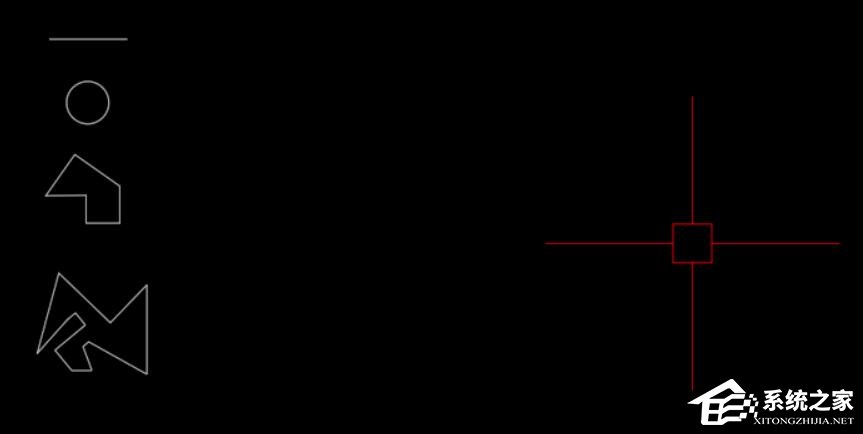
1、首先我们单击键盘上的“M”键(注意使用英文输入法),这个快捷键表示“move(移动)”命令,之后选中需要移动的图形的任意一个基准点,包括端点和中点等;
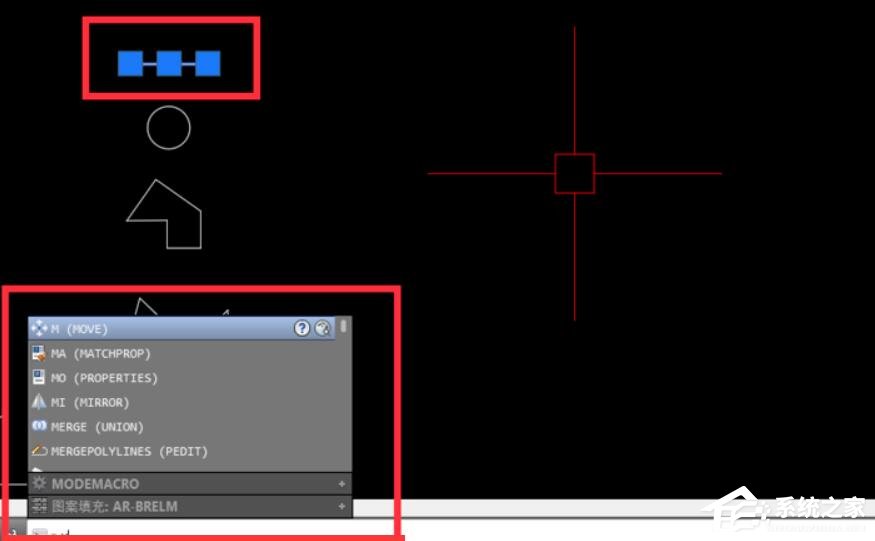
2、之后选中的基点会随着鼠标光标移动,我们将鼠标光标移动到十字图形的中心点,并单击鼠标左键,这样整个图形就移动过去了;
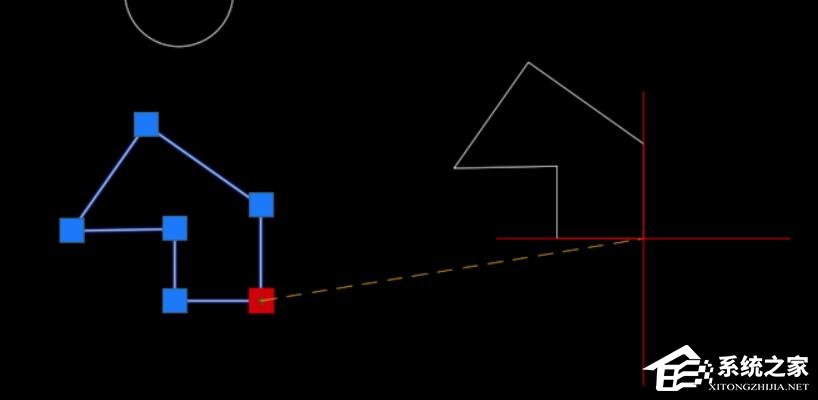
3、之后可以用同样的方法来移动其他的图形,可以选择不同的基点,快来试试吧。
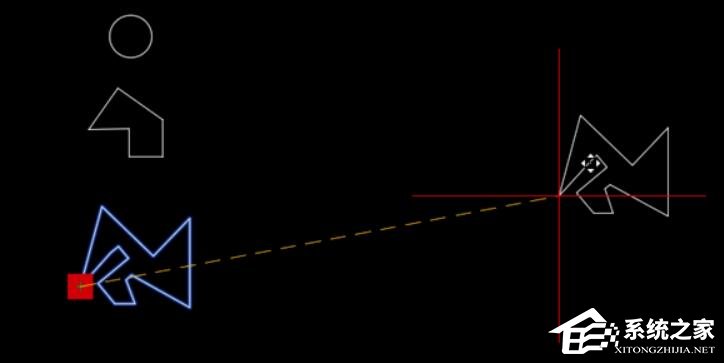
发表评论
共0条
评论就这些咯,让大家也知道你的独特见解
立即评论以上留言仅代表用户个人观点,不代表系统之家立场